Создание второго нижнего колонтитула с помощью дублирования
Adobe InDesign CS2 - это мощная профессиональная программа для вёрстки и дизайна публикаций, обладающая широкими возможностями. Одной из ключевых задач при создании документа является добавление нижних колонтитулов - текстовых блоков, которые отображаются на каждой странице. В данной главе мы подробно рассмотрим, как продублировать существующий нижний колонтитул на правую мастер-страницу, чтобы номера страниц корректно отображались на всех страницах макета.
Вы уже создали текстовый фрейм нижнего колонтитула на левой мастер-странице. Однако, если вы не вставите аналогичный колонтитул на правую мастер-страницу, номера страниц будут присутствовать только на левых страницах вашего документа. Поэтому мы скопируем этот текстовый фрейм на правую мастер-страницу и затем отредактируем его, чтобы добиться желаемого результата.
- Для начала необходимо вывести на экран обе мастер-страницы одновременно. Выберите в меню команду View → Fit Spread in Window (Вид → Целый разворот). Это позволит вам видеть левую и правую мастер-страницы на одном экране.
- Теперь используйте инструмент выделения (


- Убедитесь, что на экране отображается нижняя часть правой мастер-страницы. Если необходимо, увеличьте масштаб изображения и воспользуйтесь линейками прокрутки или инструментом Hand (Рука) для перемещения по странице.
- Выберите инструмент Type (Ввод) и щелкните внутри текстового фрейма на правой мастер-странице, чтобы установить точку ввода.
- Перейдите на вкладку палитры Paragraph (Абзац) или выберите в меню команду Type → Paragraph (Ввод → Абзац), а затем щелкните на кнопке правого выравнивания (

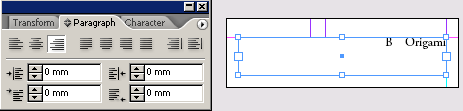
Теперь текст во фрейме нижнего колонтитула на правой мастер-странице выровнен по правому краю. Чтобы завершить настройку, нам необходимо исправить эффект зеркального отражения, разместив номер страницы после слова "Origami" на правой мастер-странице.
- Сначала удалите em-пробел и номер страницы, которые находятся в начале нижнего колонтитула.
- Установите точку ввода в конце слова "Origami" и выберите в меню команду Type → Insert Special Character → Auto Page Number (Ввод → Вставка спецсимвола → Номер автонумерации). Это добавит номер страницы после слова "Origami".
- Установите точку ввода между словом "Origami" и номером страницы, затем щелкните правой кнопкой мыши (Windows) или левой кнопкой мыши при нажатой клавише Ctrl (Mac OS) и выберите команду Insert White Space → Em Space (Вставить пробел → Em-пробел). Это добавит необходимый пробел между словом и номером страницы.

На данном этапе левый и правый нижние колонтитулы выглядят идентично, за исключением того, что на правой странице номер страницы расположен после слова "Origami", а не в начале строки, как на левой. Такое расположение номера страницы создает симметричный и визуально сбалансированный вид нижних колонтитулов на разворотах макета.
Стоит отметить, что при работе с нижними колонтитулами в Adobe InDesign CS2 важно соблюдать четкую логику и структуру, чтобы обеспечить единообразие оформления на всех страницах документа. Правильное расположение элементов, выравнивание текста и использование специальных символов, таких как номер страницы, позволяют создавать профессиональный и визуально привлекательный результат.
- Завершив настройку нижних колонтитулов, выберите в меню команду Edit → Deselect All (Правка → Отменить все выделение), а затем команду File → Save (Файл → Сохранить), чтобы сохранить внесенные изменения.
Таким образом, вы успешно создали второй нижний колонтитул на правой мастер-странице, продублировав существующий фрейм и отредактировав его содержимое. Теперь номера страниц будут отображаться на всех страницах вашего документа Adobe InDesign CS2.
Работа с нижними колонтитулами - это важный этап при создании публикаций в InDesign. Правильная настройка колонтитулов, включая их дублирование и подробная настройка, позволяет обеспечить единообразие оформления и визуальную привлекательность всего документа. Уделяя внимание таким деталям, вы сможете добиться высокого профессионального уровня вашей вёрстки.